
UnityのMesh Baker 基礎知識
今回はUnityのMesh Bakerを使用して軽量化・ワールドの容量を減らす方法について下記記事を交えながら補足していこうと思います。本記事はそれと併せてお読みいただけると、より詳しく理解することが出来ると思います。
今回の記事は私のメモを兼ねています。わかりずらい箇所などは個別にご質問いただければお答えできる範囲でします。本記事に関しましてご不明点などがあれば下記までご連絡ください。
Twitter:QooforCluster
ここからは、上記記事を読んだ前提で補足をしていきます。
まだ読んでいない方は、読んでから再度本noteをご覧いただけると幸いです。
私が直面した問題点について
・TextureとMeshをBake後、容量が増えてしまう
・Textureが崩れる
主に上記の2点が問題点として上がりました。
順を追ってご説明いたします。
「TextureとMeshをbake後、容量が増えてしまう」問題
Bake後に容量が増えてしまう理由について
はじめに、こちらついてお話ししたいと思います。
本に例えると、読んでいるときに「この説明はxxページに記載」として同じ説明を何度もしなくていいようにしているのを、Bakeすることで全ての説明を文章の中に挟んでページ数が増える代わりにページを行き来しなくて済むようにする、みたいな感じとのことです。
こちらの問題はTextureBaker (0)のMaterial Bake Options内にあるMax Atlas Sizeを1024に落とすことで解決できました。
Meshを統合した後でも、該当のTextureを選択して変更ができるので、その方法も紹介します。
ただし、Sizeを小さくすることにより画質が落ちるので、その点はご注意ください。
Meshを統合後にTextureのSizeを変更する方法
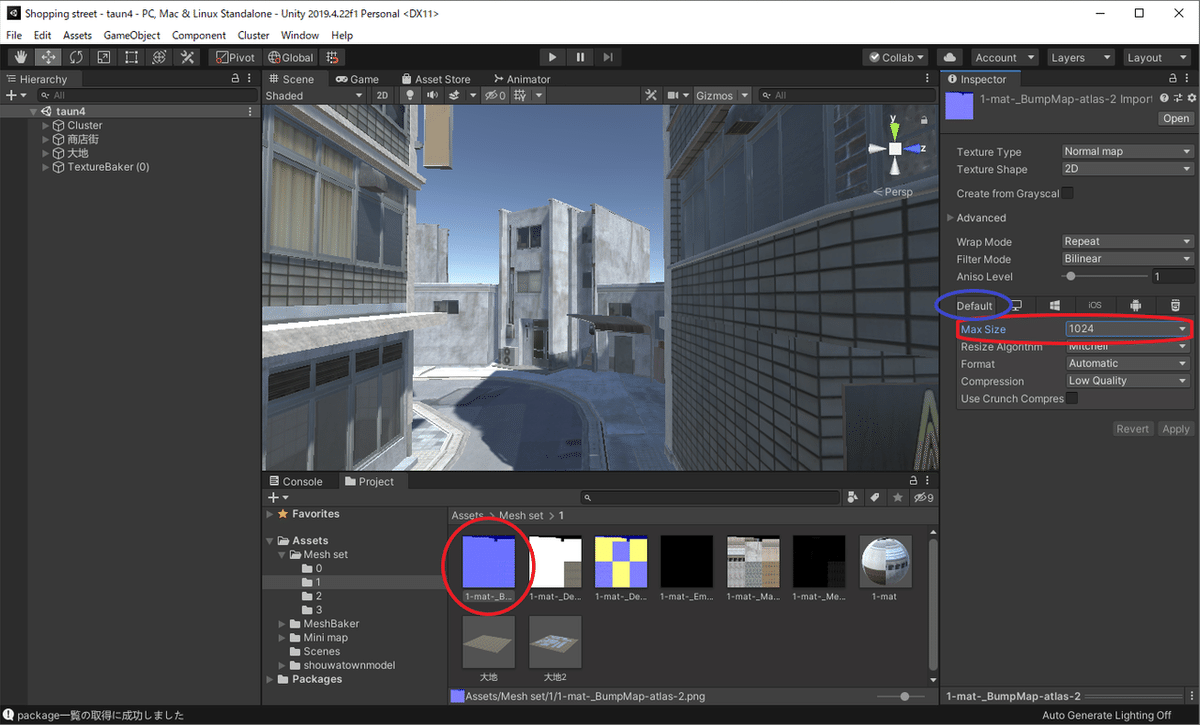
まず、最初にSizeを変更したいTextureを選択してください。
その後、inspectorタブのDefault内にあるMax Sizeを1024(任意)に変更すると軽くすることができます。
さらに、同じDefault内にあるCompressionをLow Qualityにすると50%~70%程度軽くすることもできるそうです。
「Textureが崩れる」問題
こちらは最初に紹介した記事でも対策方法が公開されています。
しかし、その対策を行った場合でも下記画像のようにTextureが崩れてしまうことがあります。
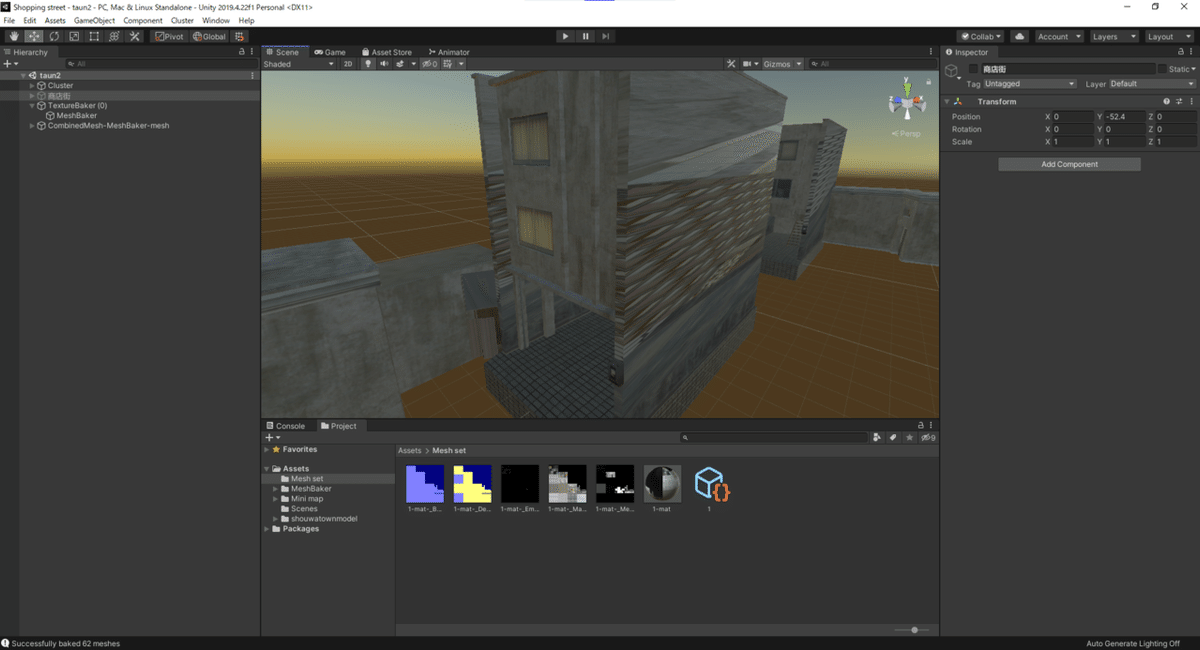
この場合の対策として、私が知る限りでは2つの対策方法があります。
1つ目は、そういったassetを使わない・取り除くことです。
2つ目は、分離して似たようなオブジェクトでまとめ直してBakeすることです。こちらは似たようなオブジェクトを分離して改めて子にする必要があるので、手間はかかりますが改善できる可能性が高いです。
どうしてもこのアセットを使いたい!という場合はバックアップを取りつつ何度か試してみるといいかもしれません。
以上です。また何かあれば、ここに追記をしていきます!
本記事が参考になれば幸いです!
この記事が気に入ったらサポートをしてみませんか?
